Windows 10桌面快捷方式消失了该如何恢复?
作者:佚名 来源:未知 时间:2024-11-04
Windows 10桌面快捷方式消失了?别急,几步教你轻松找回!

在日常使用Windows 10系统的过程中,你是否遇到过桌面快捷方式突然消失的情况?这种突如其来的变化不仅让人感到困惑,还可能影响到日常的工作效率。别担心,今天我们就来聊聊如何快速有效地恢复Windows 10桌面上的快捷方式。从简单的排查步骤到详细的解决方案,让你轻松找回那些消失的重要图标。
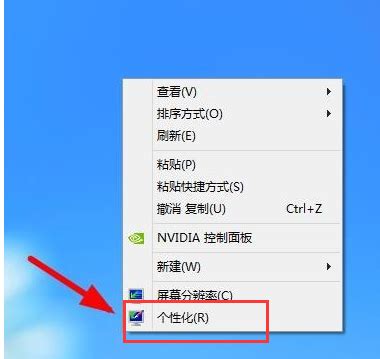
一、初步排查:确认问题原因
首先,当桌面快捷方式消失时,不要急于进行复杂的操作。不妨先冷静下来,进行一些初步的排查工作。这包括:
检查桌面图标设置:有时候,桌面图标可能因为设置不当而隐藏起来。你可以右击桌面空白处,选择“查看”,然后确保“显示桌面图标”选项是勾选状态。
检查桌面文件夹:桌面其实是一个名为“Desktop”的文件夹,你可以在文件资源管理器中定位到这个文件夹,看看里面的快捷方式是否还在。如果快捷方式文件还在,但桌面上不显示,那可能是系统设置出了问题。
重启计算机:有时候,简单的重启操作就能解决一些看似复杂的问题。不妨先试试重启电脑,看看桌面快捷方式是否会自动恢复。
二、恢复桌面快捷方式的常见方法
如果初步排查未能解决问题,那么我们可以尝试以下几种常见的恢复方法:
方法1:从回收站恢复
如果你确定快捷方式是被误删的,那么第一步应该是检查回收站。打开回收站,看看里面是否有你丢失的快捷方式文件。如果有,只需右击该文件,选择“还原”即可将其恢复到桌面上。
方法2:从任务栏或开始菜单恢复
有时候,快捷方式可能只是从桌面上被移除了,但它们仍然存在于任务栏或开始菜单中。你可以尝试从这两个地方找到并重新创建桌面快捷方式:
任务栏:如果快捷方式仍在任务栏上,你可以右击该快捷方式图标,选择“固定到任务栏”旁边的“从任务栏取消固定”,然后将其拖动到桌面上。当然,更直接的方法是右击任务栏上的快捷方式,选择“属性”,在“快捷方式”选项卡中找到“目标”路径,然后右击桌面空白处,选择“新建”-“快捷方式”,将目标路径粘贴进去,点击“下一步”并命名快捷方式,最后点击“完成”。
开始菜单:在开始菜单中找到丢失的快捷方式,右击它,选择“更多”-“打开文件位置”。这将带你到快捷方式的源文件位置。你可以在这个位置右击快捷方式文件,选择“发送到”-“桌面快捷方式”来重新创建桌面快捷方式。
方法3:使用命令提示符恢复
如果你对命令行操作比较熟悉,那么可以使用命令提示符来恢复桌面快捷方式。以下是一个简单的步骤:
1. 按下Win+R键打开运行窗口,输入“cmd”并按回车打开命令提示符。
2. 在命令提示符中输入以下命令来导航到桌面文件夹(假设你的用户名是“YourUsername”):
```
cd /d %USERPROFILE%\Desktop
```
3. 然后,你可以使用“mklink”命令来创建一个指向原快捷方式文件的符号链接(即桌面快捷方式)。例如,如果原快捷方式文件位于C:\ProgramData\Microsoft\Windows\Start Menu\Programs目录下,并且文件名为“Example.lnk”,你可以使用以下命令:
```
mklink /D Example.lnk "C:\ProgramData\Microsoft\Windows\Start Menu\Programs\Example.lnk"
```
注意:这里的“/D”参数用于创建目录符号链接,但在实际情况下,由于快捷方式是一个文件而不是目录,你可能需要使用其他方法(如直接复制快捷方式文件到桌面)或通过其他命令来恢复。不过,“mklink”命令提供了一种思路,即通过链接来恢复丢失的文件或快捷方式。
方法4:检查病毒或恶意软件
在某些情况下,桌面快捷方式的消失可能与病毒或恶意软件有关。这些恶意程序可能会删除或隐藏你的桌面图标,以达到干扰你正常使用的目的。因此,在尝试了上述所有方法之后,如果你仍然无法找回丢失的快捷方式,那么建议你运行一次全面的病毒扫描。
你可以使用Windows内置的“Windows Defender”安全中心来进行扫描。打开“Windows Defender”安全中心后,点击“病毒与威胁防护”选项卡下的“扫描选项”,然后选择“全面扫描”来检查整个系统。
如果“Windows Defender”未能发现问题,你还可以考虑使用其他知名的杀毒软件进行扫描。
三、备份与预防措施
在解决了当前的问题之后,为了避免未来再次遇到类似的情况,你可以采取一些备份与预防措施:
定期备份桌面文件:将桌面上的重要文件和快捷方式定期备份到外部存储设备或云存储服务中。
避免随意安装未知软件:不要随意从不明来源下载和安装软件,特别是那些声称能够优化系统性能或提供额外功能的软件。
保持系统更新:定期更新Windows系统,以修复可能存在的安全漏洞
- 上一篇: 揭秘:QQ保存的图片究竟藏在手机的哪个角落?
- 下一篇: 如何在Win7中找到运行命令?
































